Cel mai bun program pentru criptare asimetrică. Programe pentru criptarea folderelor și fișierelor. Criptografia și schimbul de chei publice
Mai recent, am efectuat aplicații de criptare. Este timpul pentru o revizuire similară, dar deja programe desktop.
Selecția de programe pentru comparație
Pentru ca toate cele trei programe să fie în aceeași categorie de greutate, s-a decis să se compare doar software-ul proprietar, adică software-ul cu sursă închisă. Folder Lock și PGP Desktop vor fi comparate cu CyberSafe Top Secret. Cu ultimul program cred că mulți sunt familiarizați. Dar nici Folder Lock nu a fost aleasă întâmplător - a câștigat un premiu de aur la o comparație a zece programe de criptare.Prezentare generală a blocării folderului
Principalele caracteristici ale programului Folder Lock sunt următoarele:- Criptare AES, lungime cheie 256 biți.
- Ascunderea fișierelor și folderelor.
- Criptarea fișierelor (prin crearea de discuri virtuale - seifuri) din mers.
- Backup online.
- Creați discuri USB/CD/DVD securizate.
- Criptarea atașamentelor de e-mail.
- Crearea de „portofele” criptate care stochează informații despre carduri de credit, conturi etc.
S-ar părea că programul are suficiente oportunități, mai ales pentru uz personal. Acum să ne uităm la programul la lucru. La prima pornire, programul solicită setarea unei parole principale, care este utilizată pentru autentificarea utilizatorului în program (Fig. 1). Imaginați-vă această situație: ascundeți fișierele, iar altcineva rulează programul, vede ce fișiere sunt ascunse și obține acces la ele. De acord, nu foarte bine. Dar dacă programul vă cere o parolă, atunci acest „cineva” nu va reuși - cel puțin până când vă ridică sau află parola.

Orez. 1. Setarea unei parole principale la prima pornire
Mai întâi de toate, să vedem cum programul ascunde fișierele. Accesați secțiunea Blocarea fișierelor, apoi fie trageți fișierele (Fig. 2) și folderele în zona principală a programului, fie folosiți butonul Adăuga. După cum se arată în fig. 3, programul vă permite să ascundeți fișiere, foldere și unități.

Orez. 2. Trageți fișierul, selectați-l și faceți clic pe butonul Lacăt

Orez. 3. Buton Adăuga
Să vedem ce se întâmplă când apăsăm butonul Lacăt. Am încercat să ascund fișierul C:\Users\Denis\Desktop\cs.zip. Fișierul a dispărut din Explorer, Total Commander și alți manageri de fișiere, chiar dacă afișarea fișierelor ascunse este activată. Se apelează butonul ascunde fișierul Lacăt, și secțiunea Blocarea fișierelor. Cu toate acestea, aceste elemente ale interfeței de utilizare ar trebui să fie numite Ascundere și, respectiv, Ascundere fișiere. Pentru că de fapt programul nu blochează accesul la fișier, ci pur și simplu îl „ascunde”. Uită-te la fig. 4. Eu, cunoscând numele exact al fișierului, l-am copiat în fișierul cs2.zip. Fișierul a fost copiat fără probleme, nu au existat erori de acces, fișierul nu a fost criptat - a fost despachetat ca de obicei.

Orez. 4. Copiați un fișier ascuns
În sine, funcția de ascundere este stupidă și inutilă. Cu toate acestea, dacă îl utilizați împreună cu funcția de criptare a fișierelor - pentru a ascunde seifurile create de program - atunci eficiența utilizării acestuia va crește.
În capitolul Criptați fișierele puteți crea seifuri (dulapuri). Un seif este un container criptat care, după montare, poate fi folosit ca un disc obișnuit - criptarea nu este simplă, ci transparentă. Aceeași tehnică este folosită de multe alte programe de criptare, inclusiv TrueCrypt, CyberSafe Top Secret și altele.

Orez. 5. Secțiunea Criptare fișiere
Faceți clic pe butonul Creați dulap, în fereastra care apare, introduceți un nume și selectați locația seifului (Fig. 6). Apoi, trebuie să introduceți o parolă pentru a accesa seiful (Fig. 7). Următorul pas este să alegeți sistemul de fișiere și dimensiunea seifului (Figura 8). Dimensiunea seifului este dinamică, dar puteți seta o limită maximă. Acest lucru vă permite să economisiți spațiu pe disc dacă nu utilizați seiful „pentru ochi”. Puteți crea opțional un seif cu dimensiune fixă, care va fi afișat în secțiunea Performanță a acestui articol.

Orez. 6. Numele și locația seifului

Orez. 7. Parola pentru accesarea seifului

Orez. 8. Sistem de fișiere și dimensiune sigură
După aceea, veți vedea fereastra UAC (dacă este activată), în care va trebui să faceți clic pe Da, apoi va fi afișată o fereastră cu informații despre seiful creat. În acesta, trebuie să faceți clic pe butonul Finish, după care se va deschide fereastra Explorer, afișând containerul montat (media), vezi fig. 9.

Orez. 9. Disc virtual creat de program
Reveniți la secțiune Criptați fișiereleși selectați seiful creat (Fig. 10). Buton Deschide Locker vă permite să deschideți un seif închis, Închide dulapul- închide deschis, buton Editare opțiuni afișează un meniu care conține comenzi pentru ștergerea/copiarea/redenumirea/schimbarea parolei seifului. Buton Backup online vă permite să faceți o copie de rezervă a seifului și nu oriunde, ci în cloud (Fig. 11). Dar mai întâi trebuie să-ți creezi un cont Cont de rezervă securizat, după care vei obține până la 2 TB de spațiu pe disc, iar seifurile tale vor fi sincronizate automat cu stocarea online, ceea ce este util mai ales dacă trebuie să lucrezi cu același seif pe computere diferite.

Orez. 10. Operațiuni la seif

Orez. 11. Creați un cont de backup securizat
Nu se întâmplă nimic. Puteți găsi taxe de stocare pentru seifurile dvs. la secure.newsoftwares.net/signup?id=ro . Pentru 2 TB va trebui să plătiți 400 USD pe lună. 500 GB vor costa 100 USD pe lună. Sincer să fiu, este foarte scump. Pentru 50-60 USD, poți închiria un VPS întreg cu 500 GB „la bord”, pe care îl poți folosi ca spațiu de stocare pentru seifurile tale și chiar să-ți creezi propriul site web pe el.
Rețineți că programul poate crea partiții criptate, dar, spre deosebire de PGP Desktop, nu poate cripta discuri întregi. În capitolul Protejați USB/CD vă puteți proteja unitățile USB/CD/DVD, precum și atașamentele de e-mail (Figura 12). Cu toate acestea, această protecție nu se realizează prin criptarea suportului în sine, ci prin scrierea unui seif cu autodecriptare pe mediul corespunzător. Cu alte cuvinte, o versiune portabilă trunchiată a programului va fi scrisă pe suportul media selectat, permițându-vă să „deschideți” seiful. Ca atare, acest program nu are suport nici pentru clienții de mail. Puteți cripta un atașament și îl puteți atașa (deja criptat) la un e-mail. Dar atașamentul este criptat cu o parolă normală, nu PKI. Nu cred că merită să vorbim despre fiabilitate.

Orez. 12. Protejați secțiunea USB/CD
Capitol Faceți portofele vă permite să creați portofele care conțin informații despre cardurile dvs. de credit, conturile bancare etc. (Fig. 13). Toate informațiile, desigur, sunt stocate în formă criptată. Cu toată responsabilitatea, pot spune că această secțiune este inutilă, deoarece nu există nicio funcție de export de informații din portofel. Imaginați-vă că aveți multe conturi bancare și ați introdus informații despre fiecare dintre ele în program - numărul de cont, numele băncii, proprietarul contului, codul SWIFT etc. Apoi, trebuie să furnizați informații despre cont unei terțe părți pentru a vă transfera bani. Va trebui să copiați manual fiecare câmp, să-l lipiți într-un document sau e-mail. Prezența funcției de export ar facilita foarte mult această sarcină. În ceea ce mă privește, este mult mai ușor să stocez toate aceste informații într-un singur document comun care trebuie plasat pe un disc virtual creat de program - un seif.

Orez. 13. Portofele
Avantajele Folder Lock:
- Interfață atractivă și clară, care va atrage utilizatorii începători care vorbesc engleza.
- Criptare transparentă din mers, creând discuri virtuale criptate care pot fi gestionate ca niște discuri obișnuite.
- Posibilitate de backup online și sincronizare a containerelor criptate (seifuri).
- Abilitatea de a crea containere auto-extractabile pe unități USB/CD/DVD.
Dezavantajele programului:
- Nu există suport pentru limba rusă, ceea ce va complica munca cu programul pentru utilizatorii care nu sunt familiarizați cu engleza.
- Funcții discutabile Lock Files (care ascunde, nu „blochează”) fișiere) și Make Wallets (ineficient fără a exporta informații). Sincer să fiu, m-am gândit că funcția Lock Files va oferi criptarea transparentă a unui folder/fișier de pe un disc, așa cum o face CyberSafe Top Secret sau sistemul de fișiere.
- Imposibilitatea de a semna fișiere, de a verifica semnăturile digitale.
- La deschiderea seifului, nu vă permite să selectați litera unității care va fi atribuită unității virtuale care corespunde seifului. În setările programului, puteți alege doar ordinea în care programul va atribui o literă de unitate - crescător (de la A la Z) sau descrescător (de la Z la A).
- Nu există integrare cu clienții de e-mail, există doar posibilitatea de a cripta atașamentul.
- Costul ridicat al backup-ului în cloud.
PGP Desktop
PGP Desktop de la Symantec este o suită de software de criptare care oferă criptare flexibilă, pe mai multe niveluri. Programul diferă de CyberSafe TopSecret și Folder Lock prin integrarea strânsă în shell-ul sistemului. Programul este încorporat în shell (Explorer), iar accesul la funcțiile sale se realizează prin meniul contextual Explorer (Fig. 14). După cum puteți vedea, meniul contextual are funcții de criptare, semnare fișier etc. Destul de interesantă este funcția de a crea o arhivă auto-extractabilă - pe principiul unei arhive auto-extractibile, numai că în loc să despacheteze arhiva este și decriptată. Cu toate acestea, Folder Lock și CyberSafe au, de asemenea, o caracteristică similară.
Orez. 14. Meniul contextual PGP Desktop
De asemenea, accesul la funcțiile programului poate fi obținut prin intermediul barei de sistem (Fig. 15). Echipă Deschideți PGP Desktop deschide fereastra principală a programului (Fig. 16).

Orez. 15. Programul din bara de sistem

Orez. 16. Fereastra PGP Desktop
Secțiuni de program:
- Chei PGP- managementul cheilor (atât proprii, cât și importate din keyserver.pgp.com).
- Mesaje PGP- gestionarea serviciilor de mesagerie. Când este instalat, programul vă detectează automat conturile și criptează automat comunicațiile AOL Instant Messenger.
- PGP Zip- gestionarea arhivelor criptate. Programul acceptă criptare transparentă și netransparentă. Această secțiune implementează doar criptarea opace. Puteți crea o arhivă Zip criptată (PGP Zip) sau o arhivă auto-extractabilă (Figura 17).
- Disc PGP este o implementare a funcției de criptare transparentă. Programul poate fie cripta o întreagă partiție de hard disk (sau chiar un întreg disc) sau poate crea un nou disc virtual (container). Există, de asemenea, o funcție Shred Free Space care vă permite să suprascrieți spațiul liber pe disc.
- PGP Viewer- aici puteți decripta mesajele PGP și atașamentele.
- PGP NetShare- un instrument de „partajare” a folderelor, în timp ce „bilele” sunt criptate folosind PGP, și aveți posibilitatea de a adăuga/elimina utilizatori (utilizatorii sunt identificați pe baza certificatelor) care au acces la „minge”.

Orez. 17. Arhivă cu autodecriptare
În ceea ce privește discurile virtuale, mi-a plăcut în special capacitatea de a crea un disc virtual de dimensiuni dinamice (Figura 18), precum și alegerea unui algoritm non-AES. Programul vă permite să selectați litera unității pe care va fi montat discul virtual și, de asemenea, vă permite să montați automat discul la pornirea sistemului și să îl demontați când este inactiv (în mod implicit, după 15 minute de inactivitate).

Orez. 18. Creați un disc virtual
Programul încearcă să cripteze totul și totul. Monitorizează conexiunile POP/SMTP și oferă să le securizeze (Figura 19). Același lucru este valabil și pentru clienții de mesagerie instantanee (Figura 20). De asemenea, este posibil să se protejeze conexiunile IMAP, dar trebuie să fie activat separat în setările programului.

Orez. 19. Conexiune SSL/TLS detectată

Orez. 20. PGP IM în acțiune
Păcat că PGP Desktop nu acceptă programe moderne populare precum Skype și Viber. Cine folosește AOL IM acum? Cred că sunt puțini dintre ei.
De asemenea, atunci când utilizați PGP Desktop, este dificil să configurați criptarea e-mailului, care funcționează numai în modul de interceptare. Dar dacă e-mailul criptat a fost deja primit și PGP Desktop a fost lansat după primirea mesajului criptat. Cum să-l decriptezi? Poți, desigur, dar trebuie să o faci manual. În plus, literele deja decriptate din client nu mai sunt protejate în niciun fel. Și dacă configurați clientul pentru certificate, așa cum se face în programul CyberSafe Top Secret, atunci literele vor fi întotdeauna criptate.
Nici modul de interceptare nu funcționează prea bine, pentru că mesajul despre protecția mailului apare de fiecare dată pe fiecare server de mail nou, iar gmail are multe. Te vei sătura de fereastra de protecție a e-mailului foarte repede.
De asemenea, programul nu diferă în stabilitate (Fig. 21).

Orez. 21. PGP Desktop blocat...
De asemenea, după instalarea acestuia, sistemul a funcționat mai lent (subiectiv) ...
Beneficiile PGP Desktop:
- Un program complet utilizat pentru criptarea fișierelor, semnarea fișierelor și verificarea semnăturii electronice, criptare transparentă (discuri virtuale și criptarea întregii partiții), criptare e-mail.
- Suport pentru serverul de chei keyserver.pgp.com.
- Capacitatea de a cripta hard disk-ul sistemului.
- Caracteristica PGP NetShare.
- Posibilitatea de a suprascrie spațiul liber.
- Integrare strânsă cu File Explorer.
Dezavantajele programului:
- Lipsa suportului pentru limba rusă, ceea ce va complica munca cu programul pentru utilizatorii care nu cunosc engleza.
- Funcționare instabilă a programului.
- Performanță slabă a programului.
- Există suport pentru AOL IM, dar nu există suport pentru Skype și Viber.
- E-mailurile care au fost deja decriptate rămân neprotejate pe client.
- Protecția e-mailului funcționează doar în modul de interceptare, de care te vei sătura rapid, deoarece fereastra de protecție a e-mailului va apărea de fiecare dată pentru fiecare server nou.
CyberSafe Top Secret
Ca și în , nu va exista o descriere detaliată a programului CyberSafe Top Secret, deoarece blogul nostru a scris deja multe despre el (Fig. 22).
Orez. 22. Programul CyberSafe Top Secret
Cu toate acestea, acordăm în continuare atenție unor puncte - cele mai importante. Programul conține instrumente pentru gestionarea cheilor și certificatelor, iar prezența în CyberSafe a propriului server de chei permite utilizatorului să-și publice cheia publică pe acesta, precum și să primească cheile publice ale altor angajați ai companiei (Fig. 23).

Orez. 23. Managementul cheilor
Programul poate fi folosit pentru a cripta fișiere individuale, care a fost arătat în articol. În ceea ce privește algoritmii de criptare, programul CyberSafe Top Secret acceptă algoritmi GOST și un furnizor certificat CryptoPro, care îi permite să fie utilizat în agenții guvernamentale și bănci.
De asemenea, programul poate fi folosit pentru a cripta transparent un folder (Fig. 24), ceea ce îi permite să fie utilizat ca înlocuitor pentru EFS. Și, având în vedere că programul CyberSafe s-a dovedit a fi mai fiabil și mai rapid (în unele scenarii) decât EFS, atunci este nu numai posibil, ci și necesar să îl utilizați.

Orez. 24. Criptare transparentă a folderului C:\CS-Crypted
Funcționalitatea programului CyberSafe Top Secret este similară cu cea a programului PGP Desktop - dacă observați, programul poate fi folosit și pentru a cripta mesajele de e-mail, precum și pentru a semna electronic fișiere și a verifica această semnătură (secțiunea E-mail semnatura digitala, vezi fig. 25).

Orez. 25. Sectiunea E-mail semnatura digitala
La fel ca PGP Desktop, CyberSafe Top Secret poate crea discuri virtuale criptate și poate cripta complet . Trebuie remarcat faptul că CyberSafe Top Secret poate crea doar discuri virtuale de dimensiune fixă, spre deosebire de Folder Lock și PGP Desktop. Cu toate acestea, acest neajuns este neutralizat de posibilitatea de criptare transparentă a folderului, iar dimensiunea folderului este limitată doar de cantitatea de spațiu liber de pe hard disk.
Spre deosebire de PGP Desktop, CyberSafe Top Secret nu poate cripta hard disk-ul sistemului, ci se limitează la criptarea unităților externe și interne non-sistem.
Dar CyberSafe Top Secret are capacitatea de a face backup în cloud și, spre deosebire de Folder Lock, această caracteristică este absolut gratuită, sau mai degrabă, funcția de backup în cloud poate fi configurată pentru orice serviciu - atât plătit, cât și gratuit. Puteți citi mai multe despre această funcție în articol.
De asemenea, este necesar să rețineți două caracteristici importante ale programului: autorizarea cu doi factori și un sistem de aplicații de încredere. În setările programului, puteți configura fie autentificarea prin parolă, fie autentificarea cu doi factori (Fig. 26).

Orez. 26. Setări program
Pe fila Permis. aplicatii puteți defini aplicații de încredere cărora li se permite să lucreze cu fișiere criptate. În mod implicit, toate aplicațiile sunt de încredere. Dar pentru mai multă securitate, puteți specifica aplicațiile cărora li se permite să lucreze cu fișiere criptate (Figura 27).

Orez. 27. Aplicații de încredere
Beneficiile programului CyberSafe Top Secret:
- Suport pentru algoritmi de criptare GOST și un furnizor certificat CryptoPro, care permite ca programul să fie utilizat nu numai de persoane fizice și organizații comerciale, ci și de agențiile guvernamentale.
- Suport pentru criptarea folderului transparent, care vă permite să utilizați programul ca înlocuitor pentru EFS. Având în vedere că programul prevede, o astfel de înlocuire este mai mult decât justificată.
- Capacitatea de a semna fișiere cu o semnătură digitală electronică și capacitatea de a verifica semnătura unui fișier.
- Un server de chei încorporat care vă permite să publicați chei și să accesați alte chei care au fost publicate de alți angajați ai companiei.
- Abilitatea de a crea un disc virtual criptat și capacitatea de a cripta întreaga partiție.
- Abilitatea de a crea arhive cu autodecriptare.
- Posibilitatea de backup gratuit în cloud care funcționează cu orice serviciu - atât plătit, cât și gratuit.
- Autentificarea utilizatorului cu doi factori.
- Un sistem de aplicații de încredere care vă permite să restricționați accesul la fișierele criptate doar la anumite aplicații.
- Aplicația CyberSafe acceptă setul de instrucțiuni AES-NI, care are un efect pozitiv asupra performanței programului (acest fapt va fi demonstrat mai târziu).
- Driverul programului CyberSafe vă permite să lucrați în rețea, ceea ce face posibilă organizarea.
- Interfața în limba rusă a programului. Pentru utilizatorii vorbitori de engleză, este posibilă trecerea la engleză.
Acum despre deficiențele programului. Programul nu are deficiențe deosebite, dar din moment ce sarcina a fost stabilită pentru a compara programele, deficiențele încă trebuie găsite. Dacă găsești cu adevărat greșeli, uneori în program (foarte, foarte rar) mesaje nelocalizate precum „Parola este slabă” „alunecă”. De asemenea, deși programul nu știe cum să cripteze discul de sistem, o astfel de criptare nu este întotdeauna necesară și nu pentru toată lumea. Dar toate acestea sunt fleacuri în comparație cu înghețarea PGP Desktop și cu costul său (dar nu știți încă despre asta).
Performanţă
Când lucram cu PGP Desktop, am avut impresia (deja imediat după instalarea programului) că computerul a început să funcționeze mai lent. Dacă nu ar fi acest „al șaselea simț”, atunci această secțiune nu ar fi în acest articol. S-a decis să se măsoare performanța cu CrystalDiskMark. Toate testele sunt efectuate pe o mașină reală - fără mașini virtuale. Configurația notebook-ului este următoarea - Intel 1000M (1,8 GHz)/4 GB RAM/WD WD5000LPVT (500 GB, SATA-300, 5400 RPM, 8 MB buffer/Windows 7 64-bit). Mașina nu este foarte puternică, dar ce este.Testul se va face după cum urmează. Lansăm unul dintre programe și creăm un container virtual. Opțiunile containerului sunt următoarele:
- Dimensiunea discului virtual este de 2048 MB.
- Sistem de fișiere - NTFS
- Litera Z:
- Seq - test de scriere secvenţială/citire secvenţială (dimensiunea blocului = 1024KB);
- 512K - test de scriere aleatorie/citire aleatorie (dimensiunea blocului = 512KB);
- 4K - la fel ca 512K, dar dimensiunea blocului este de 4 KB;
- 4K QD32 - test aleatoriu de scriere/citire (dimensiunea blocului = 4KB, adâncimea cozii = 32) pentru NCQ&AHCI.
Să începem cu un hard disk obișnuit, astfel încât să existe ceva cu care să comparăm. Performanța unității C: (și aceasta este singura partiție de pe computerul meu) va fi considerată o referință. Deci, am obținut următoarele rezultate (Fig. 28).

Orez. 28. Performanța hard diskului
Acum să începem să testăm primul program. Să fie Folder Lock. Pe fig. 29 prezintă parametrii containerului creat. Vă rugăm să rețineți: folosesc o dimensiune fixă. Rezultatele programului sunt prezentate în fig. 30. După cum puteți vedea, există o scădere semnificativă a performanței față de benchmark. Dar acest lucru este normal - la urma urmei, datele sunt criptate și decriptate din mers. Performanța ar trebui să fie mai mică, întrebarea este cât de mult.

Orez. 29. Folder Lock Container Options

Orez. 30. Rezultate blocare folder
Următorul program este PGP Desktop. Pe fig. 31 - parametrii containerului creat, iar în fig. 32 - rezultate. Sentimentele mele au fost confirmate - programul chiar funcționează mai lent, ceea ce a fost confirmat de test. Tocmai atunci acest program a „încetinit” nu numai discul virtual, ci chiar și întregul sistem, ceea ce nu a fost observat atunci când lucrați cu alte programe.

Orez. 31. Opțiuni pentru containerul PGP Desktop

Orez. 32. Rezultate PGP Desktop
Rămâne de testat programul CyberSafe Top Secret. Ca de obicei, mai întâi - parametrii containerului (Fig. 33), apoi rezultatele programului (Fig. 34).

Orez. 33. Opțiuni pentru containere CyberSafe Top Secret

Orez. 34. Rezultatele programului CyberSafe Top Secret
Cred că comentariile vor fi de prisos. Clasamentul performanței a fost după cum urmează:
- CyberSafe Top Secret
- Blocare folder
- PGP Desktop
Pret si concluzii
Deoarece testam software-ul proprietar, un alt factor important de luat în considerare este prețul. Aplicația Folder Lock va costa 39,95 USD pentru o instalare și 259,70 USD pentru 10 instalări. Pe de o parte, prețul nu este foarte mare, dar funcționalitatea programului, sincer, este mică. După cum sa menționat deja, funcțiile de ascundere a fișierelor și portofelelor sunt de puțin folos. Funcția Secure Backup necesită o taxă suplimentară, astfel încât să plătiți aproape 40 USD (dacă vă puneți în locul unui utilizator obișnuit, nu al unei companii) doar pentru capacitatea de a cripta fișiere și de a crea seifuri cu autodecriptare este costisitoare.Programul PGP Desktop va costa 97 USD. Și nu uitați, acesta este doar prețul de pornire. Versiunea completă cu un set de toate modulele va costa aproximativ 180-250 USD și aceasta este doar o licență de 12 luni. Cu alte cuvinte, în fiecare an va trebui să plătiți 250 USD pentru utilizarea programului. În ceea ce mă privește, asta este exagerat.
Programul CyberSafe Top Secret este mijlocul de aur, atât în ceea ce privește funcționalitatea, cât și prețul. Pentru un utilizator obișnuit, programul va costa doar 50 USD (preț special anti-criză pentru Rusia, pentru alte țări versiunea completă va costa 90 USD). Vă rugăm să rețineți că acesta este cât costă cea mai completă versiune a programului Ultimate.
Tabelul 1 conține un tabel de comparație a funcțiilor tuturor celor trei produse, care vă poate ajuta să vă alegeți produsul.
Tabelul 1. Programe și funcții
| Funcţie | Blocare folder | PGP Desktop | CyberSafe Top Secret |
| Discuri virtuale criptate | da | da | da |
| Criptarea întregii partiții | Nu | da | da |
| Criptarea unității de sistem | Nu | da | Nu |
| Integrare convenabilă cu clienții de e-mail | Nu | Nu | da |
| Criptare e-mail | Da (limitat) | da | da |
| Criptarea fișierelor | Nu | da | da |
| EDS, semnând | Nu | da | da |
| EDS, verificare | Nu | da | da |
| Criptare transparentă a folderului | Nu | Nu | da |
| Arhive cu autodecriptare | da | da | da |
| Backup în cloud | Da (plătit) | Nu | Da (gratuit) |
| Sistem de aplicații de încredere | Nu | Nu | da |
| Suport al unui furnizor certificat de criptomonede | Nu | Nu | da |
| Suport pentru token | Nu | Niciunul (terminat) | Da (la instalarea CryptoPro) |
| Server de chei propriu | Nu | da | da |
| Autentificare cu doi factori | Nu | Nu | da |
| Ascunderea fișierelor individuale | da | Nu | Nu |
| Ascunderea partițiilor hard diskului | da | Nu | da |
| Portofele pentru stocarea informațiilor de plată | da | Nu | Nu |
| Suport de criptare GOST | Nu | Nu | da |
| interfata ruseasca | Nu | Nu | da |
| Citire/scriere secvențială (DiskMark), MB/s | 47/42 | 35/27 | 62/58 |
| Preț | 40$ | 180-250$ | 50$ |
Având în vedere toți factorii evidențiați în acest articol (funcționalitate, performanță și preț), câștigătorul acestei comparații este programul CyberSafe Top Secret. Dacă aveți întrebări, vom fi bucuroși să le răspundem în comentarii.
Protejarea informațiilor importante de intruși și pur și simplu de privirile indiscrete este sarcina principală a oricărui utilizator care este activ pe Internet. Adesea, datele sunt stocate pe hard disk în text clar, ceea ce crește riscul ca acestea să fie furate de pe un computer. Consecințele pot fi foarte diferite - de la pierderea parolelor la diverse servicii până la despărțirea de o sumă impresionantă de bani stocată în portofelele electronice.
În acest articol, vom analiza mai multe programe specializate care vă permit să criptați și să protejați cu parolă fișierele, directoarele și mediile amovibile.
Acest software este probabil unul dintre cele mai faimoase ransomware. TrueCrypt vă permite să creați containere criptate pe medii fizice, să protejați unitățile flash, partițiile și hard disk-urile întregi împotriva accesului neautorizat.

PGP Desktop
Acesta este un program combinat pentru o protecție maximă a informațiilor de pe computer. PGP Desktop poate cripta fișiere și directoare, inclusiv cele din rețeaua locală, poate proteja atașamentele de e-mail și mesajele, poate crea discuri virtuale criptate și poate șterge definitiv datele prin suprascriere cu mai multe treceri.

Blocare folder
Folder Lock este software-ul cel mai ușor de utilizat. Programul vă permite să ascundeți folderele de vizibilitate, să criptați fișierele și datele de pe unități flash, să stocați parole și alte informații în spațiu de stocare securizat, să suprascrieți complet documentele și să eliberați spațiu pe disc și are protecție încorporată împotriva hackingului.

Disc privat Dekart
Acest program este destinat exclusiv creării de imagini de disc criptate. În setări, puteți specifica ce programe conținute în imagine vor fi lansate atunci când sunt montate sau demontate, precum și să activați un firewall care monitorizează aplicațiile care încearcă să acceseze discul.

R-Crypto
Un alt software pentru lucrul cu containere criptate care acționează ca medii de stocare virtuale. Containerele R-Crypto pot fi conectate ca unități flash sau hard disk-uri obișnuite și deconectate de la sistem dacă sunt îndeplinite condițiile specificate în setări.

Crypt4Free
Crypt4Free este un program pentru lucrul cu sistemul de fișiere. Vă permite să criptați documente și arhive obișnuite, fișiere atașate scrisorilor și chiar informații din clipboard. Programul include, de asemenea, un generator de parole complexe.

Codificator/Decodor RCF
Acest mic ransomware vă permite să protejați directoarele și documentele pe care le conțin cu chei generate. Caracteristica principală a RCF EnCoder/DeCoder este capacitatea de a cripta conținutul text al fișierelor, precum și faptul că vine doar într-o versiune portabilă.

dosar interzis
Cel mai mic participant la această recenzie. Programul este descărcat ca o arhivă care conține un singur fișier executabil. În ciuda acestui fapt, software-ul poate cripta orice date folosind algoritmul IDEA.

Aceasta a fost o mică listă de programe bine-cunoscute și nu atât de cunoscute pentru criptarea fișierelor și folderelor de pe hard disk-urile computerelor și mediile amovibile. Toate au funcții diferite, dar îndeplinesc o singură sarcină - să ascundă informațiile utilizatorului de privirile indiscrete.
Suporturile noastre de stocare stochează o cantitate imensă de informații personale și importante, documente și fișiere media. Ele trebuie protejate. metode criptografice precum AESȘi Doi pești, care sunt standard în programele de criptare, sunt aproximativ de aceeași generație și oferă un nivel relativ ridicat de securitate.
În practică, un utilizator obișnuit nu va putea face o mare greșeală în alegere. În schimb, ar trebui să decideți asupra unui program specializat în funcție de intențiile dvs.: criptarea hard diskului folosește adesea un alt mod de operare decât criptarea fișierelor.
Multă vreme, utilitatea a fost cea mai bună alegere. TrueCrypt, dacă era vorba despre criptarea completă a hard disk-ului sau salvarea datelor într-un container criptat. Acest proiect este acum închis. Succesorul său demn a fost programul open source VeraCrypt. S-a bazat pe codul TrueCrypt, dar a fost finalizat, datorită căruia s-a îmbunătățit calitatea criptării.
De exemplu, în VeraCrypt generare îmbunătățită a cheilor din parolă. Pentru a cripta hard disk-urile, un mod care nu este la fel de comun ca CBC, A XTS. În acest mod, blocurile sunt criptate după tip BCE, cu toate acestea, se adaugă numărul sectorului și offset intra-segment.
Numere aleatorii și parole puternice
Pentru a proteja fișierele individuale, este suficient un program gratuit cu o interfață simplă, de exemplu, MAXA Crypto portabil sau AxCrypt. Vă recomandăm AxCrypt deoarece este un proiect open source. Cu toate acestea, atunci când îl instalați, ar trebui să acordați atenție faptului că în pachetul cu aplicația sunt incluse suplimente inutile, așa că trebuie să le debifați.
Utilitarul este lansat făcând clic dreapta pe un fișier sau folder și introducând o parolă (de exemplu, la deschiderea unui fișier criptat). Acest program folosește algoritmul AES 128 de biți cu modul CBC. Pentru a crea un vector de inițializare de încredere (IV), Ax-Crypt încorporează un generator de numere pseudo-aleatoare.
Dacă IV nu este un număr adevărat aleatoriu, atunci modul CBC îl slăbește. MAXA Crypt Portable funcționează într-un mod similar, dar criptarea se face folosind o cheie 256 de biți lungime. Dacă încărcați informații personale în stocarea în cloud, trebuie să presupuneți că proprietarii acestora, cum ar fi Google și Dropbox, scanează conținutul.
Boxcryptor este încorporat în proces ca un hard disk virtual și, printr-un clic dreapta, criptează toate fișierele aflate acolo înainte de a fi încărcate în cloud. Este important să obțineți un manager de parole, cum ar fi Depozitul de parole. Creează parole complexe pe care nimeni nu le poate aminti. Trebuie sa doar nu pierde parola principală pentru acest program.
Folosind discuri criptate
Similar cu TrueCrypt, expertul utilitar VeraCrypt va ghida utilizatorul prin toți pașii creării unui disc criptat. De asemenea, puteți proteja o partiție existentă.
Criptare cu un singur clic
Program gratuit Maxa Crypto Portable oferă toate opțiunile de care aveți nevoie pentru a cripta rapid fișierele individuale folosind algoritmul AES. Făcând clic pe butonul, începeți să generați o parolă sigură.

Asocierea cloud-ului cu confidențialitatea
Boxcryptor criptează fișierele importante cu un singur clic înainte de a le încărca în Dropbox sau în stocarea Google. Criptarea AES este utilizată în mod implicit cu cheie de 256 de biți.

Cornerstone - manager de parole
Parolele lungi sporesc securitatea. Program Depozitul de parole le generează și le utilizează, inclusiv pentru criptarea fișierelor și lucrul cu servicii web, cărora le transferă date pentru accesarea unui cont.

Fotografie: Companii de productie
Criptarea este procesul de codificare a informațiilor în așa fel încât să nu poată fi accesate de alte persoane decât dacă au cheia de decriptare necesară. Criptarea este de obicei folosită pentru a proteja documentele importante, dar este și o modalitate bună de a opri oamenii să încerce să vă fure informațiile personale.
De ce să folosiți categorii? Pentru a descompune o mare varietate de programe de criptare a informațiilor în seturi de programe mai simple și mai ușor de înțeles, de ex. structura. Acest articol este limitat la un set de utilitare pentru criptarea fișierelor și folderelor.
- Utilitare de criptare a fișierelor și folderelor - aceste utilitare sunt discutate în acest articol. Aceste utilitare de criptare funcționează direct cu fișierele și folderele, spre deosebire de utilitarele care criptează și stochează fișierele în volume (arhive, adică în containere de fișiere). Aceste utilitare de criptare pot rula la cerere sau din mers.
- Utilitare de criptare a discurilor virtuale. Astfel de utilitare funcționează prin crearea de volume (containere/arhive criptate), care sunt reprezentate în sistemul de fișiere ca unități virtuale care au propria literă, de exemplu, „L:”. Aceste unități pot conține atât fișiere, cât și foldere. Sistemul de fișiere al computerului poate citi, scrie și crea documente în timp real, de ex. în aer liber. Astfel de utilități funcționează din mers.
- Utilitare de criptare completă - Criptați toate dispozitivele de stocare, cum ar fi hard disk-urile, partițiile de disc și dispozitivele USB. Unele dintre utilitățile din această categorie pot cripta și unitatea pe care este instalat sistemul de operare.
- Utilitare de criptare a clientului în „nor”: o nouă categorie de utilitare de criptare. Aceste utilitare de criptare a fișierelor sunt utilizate înainte de încărcare sau sincronizare în cloud. Fișierele sunt criptate în timpul transmiterii și în timpul stocării în „nor”. Utilitarele de criptare în cloud folosesc diverse forme de virtualizare pentru a oferi acces la codul sursă la nivelul clientului. În acest caz, toată munca are loc în modul „în zbor”.
Atenționări
- Doar pentru că un program de criptare „funcționează” nu înseamnă că este sigur. Noi utilitare de criptare apar adesea după ce „cineva” citește criptografia aplicată, alege un algoritm și trece la dezvoltare. Poate chiar „cineva” folosește un cod sursă deschis verificat. Implementează o interfață cu utilizatorul. Asigurați-vă că funcționează. Și crede că totul s-a terminat. Dar nu este. Un astfel de program este probabil plin de erori fatale. „Funcționalitatea nu înseamnă calitate și nicio cantitate de testare beta nu va descoperi probleme de securitate. Majoritatea produselor sunt un cuvânt frumos „respectat”. Folosesc algoritmi criptografici, dar nu sunt ele însele sigure.” (Traducere gratuită) - Bruce Schneier, din Capcane de securitate în criptografie. (Expresia originală: „Funcționalitatea nu echivalează cu calitatea și nicio cantitate de testare beta nu va dezvălui vreodată un defect de securitate. Prea multe produse sunt doar conforme cu cuvintele la modă; folosesc criptografie sigură, dar nu sunt sigure.”).
- Utilizarea criptării nu este suficientă pentru a asigura securitatea datelor dumneavoastră. Există multe modalități de a ocoli protecția, așa că dacă datele tale sunt „foarte secrete”, atunci trebuie să te gândești și la alte modalități de protecție. Ca „început” pentru căutări suplimentare, puteți folosi articolul riscurile utilizării software-ului criptografic.
Sistemele de operare sunt vicioase: ecouri ale datelor dvs. personale - fișiere de schimb, fișiere temporare, fișiere de economisire a energiei („system sleep”), fișiere șterse, artefacte ale browserului etc. - este probabil să rămână pe orice computer pe care îl utilizați pentru a accesa date. Nu este o sarcină banală să izolezi acest ecou al datelor tale personale. Dacă trebuie să protejați datele de pe hard disk în timp ce sunt mutate sau primite din exterior, atunci aceasta este o sarcină destul de dificilă. De exemplu, atunci când creați o arhivă criptată de fișiere sau dezarhivați o astfel de arhivă, atunci, respectiv, versiunile originale ale fișierelor sau copiile fișierelor originale din această arhivă rămân pe hard disk. Ele pot rămâne, de asemenea, în locații temporare de stocare a fișierelor (alias foldere Temp etc.). Și se dovedește că sarcina de a șterge aceste versiuni originale devine sarcina de a nu șterge pur și simplu aceste fișiere folosind comanda „șterge”.
Prezentare generală a programelor de criptare a fișierelor și folderelor
TrueCrypt a fost cândva cel mai bun program din această categorie. Și este încă unul dintre cele mai bune, dar nu mai corespunde acestei categorii, deoarece se bazează pe lucrul folosind discuri virtuale.
Majoritatea, dacă nu toate, dintre programele descrise mai jos expun utilizatorul la amenințări neevidente, care sunt descrise mai sus la punctul # 1 din lista de pAvertizări . TrueCrypt, care se bazează mai degrabă pe lucrul cu partiții decât pe lucrul cu fișiere și foldere, nu expune utilizatorii la această vulnerabilitate.
Criptare gratuită Sophos- nu mai este disponibil.
Produse și link-uri înrudite
Produse asemanatoare:
Produse alternative:
- SafeHouse Explorer este un program simplu, gratuit, suficient de ușor pentru a fi utilizat cu ușurință pe stick-uri USB. De asemenea, puteți găsi videoclipuri bine pregătite și manuale de utilizare pe site-ul lor.
- Rohos Mini Drive este un program portabil care creează o partiție ascunsă, criptată pe o unitate USB.
- FreeOTFE (de la Virtual Disk Encryption Utilities Review) este un program pentru a realiza criptarea discului din mers. Poate fi adaptat pentru uz portabil.
- FreeOTFE Explorer este o versiune mai simplă a FreeOTFE. Nu necesită drepturi de administrator.
- Pismo File Mount Audit Package este o extensie de sistem de fișiere care oferă acces la fișiere criptate speciale (prin meniul contextual Windows Explorer), care, la rândul lor, oferă acces la folderele criptate. Aplicațiile pot scrie direct în aceste foldere, asigurându-se că nu rămân copii text ale documentului original pe hard disk.
- 7-Zip este un utilitar puternic de creare a arhivei de fișiere care oferă criptare AES pe 256 de biți pentru formatele *.7z și *.zip. Cu toate acestea, Pismo este o soluție mai bună, deoarece evită problema stocării versiunilor necriptate ale fișierelor.
Ghid rapid (Descărcați software-ul de criptare a fișierelor și folderelor)
AxCrypt
| Integrarea meniului contextual Windows Explorer. AxCrypt facilitează deschiderea, editarea și salvarea fișierelor criptate ca și cum ați lucra cu fișiere necriptate. Utilizați acest produs dacă trebuie să lucrați frecvent cu fișiere criptate. | ||
| Programul folosește Open Candy (instalat cu software suplimentar terță parte). Dacă doriți, nu îl puteți instala, dar atunci trebuie să vă înregistrați pe site. |
Cel mai recent, am făcut o comparație a aplicațiilor de criptare mobile (Android). Este timpul pentru o revizuire similară, dar deja programe desktop.
Selecția de programe pentru comparație
Pentru ca toate cele trei programe să fie în aceeași categorie de greutate, s-a decis să se compare doar software-ul proprietar, adică software-ul cu sursă închisă. Folder Lock și PGP Desktop vor fi comparate cu CyberSafe Top Secret. Cu ultimul program cred că mulți sunt familiarizați. Dar nici Folder Lock nu a fost aleasă întâmplător - a câștigat un premiu de aur la o comparație a zece programe de criptare.Prezentare generală a blocării folderului
Principalele caracteristici ale programului Folder Lock sunt următoarele:- Criptare AES, lungime cheie 256 biți.
- Ascunderea fișierelor și folderelor.
- Criptarea fișierelor (prin crearea de discuri virtuale - seifuri) din mers.
- Backup online.
- Creați discuri USB/CD/DVD securizate.
- Criptarea atașamentelor de e-mail.
- Crearea de „portofele” criptate care stochează informații despre carduri de credit, conturi etc.
S-ar părea că programul are suficiente oportunități, mai ales pentru uz personal. Acum să ne uităm la programul la lucru. La prima pornire, programul solicită setarea unei parole principale, care este utilizată pentru autentificarea utilizatorului în program (Fig. 1). Imaginați-vă această situație: ascundeți fișierele, iar altcineva rulează programul, vede ce fișiere sunt ascunse și obține acces la ele. De acord, nu foarte bine. Dar dacă programul vă cere o parolă, atunci acest „cineva” nu va reuși - cel puțin până când vă ridică sau află parola.

Orez. 1. Setarea unei parole principale la prima pornire
Mai întâi de toate, să vedem cum programul ascunde fișierele. Accesați secțiunea Blocarea fișierelor, apoi fie trageți fișierele (Fig. 2) și folderele în zona principală a programului, fie folosiți butonul Adăuga. După cum se arată în fig. 3, programul vă permite să ascundeți fișiere, foldere și unități.

Orez. 2. Trageți fișierul, selectați-l și faceți clic pe butonul Lacăt

Orez. 3. Buton Adăuga
Să vedem ce se întâmplă când apăsăm butonul Lacăt. Am încercat să ascund fișierul C:\Users\Denis\Desktop\cs.zip. Fișierul a dispărut din Explorer, Total Commander și alți manageri de fișiere, chiar dacă afișarea fișierelor ascunse este activată. Se apelează butonul ascunde fișierul Lacăt, și secțiunea Blocarea fișierelor. Cu toate acestea, aceste elemente ale interfeței de utilizare ar trebui să fie numite Ascundere și, respectiv, Ascundere fișiere. Pentru că de fapt programul nu blochează accesul la fișier, ci pur și simplu îl „ascunde”. Uită-te la fig. 4. Eu, cunoscând numele exact al fișierului, l-am copiat în fișierul cs2.zip. Fișierul a fost copiat fără probleme, nu au existat erori de acces, fișierul nu a fost criptat - a fost despachetat ca de obicei.

Orez. 4. Copiați un fișier ascuns
În sine, funcția de ascundere este stupidă și inutilă. Cu toate acestea, dacă îl utilizați împreună cu funcția de criptare a fișierelor - pentru a ascunde seifurile create de program - atunci eficiența utilizării acestuia va crește.
În capitolul Criptați fișierele puteți crea seifuri (dulapuri). Un seif este un container criptat care, după montare, poate fi folosit ca un disc obișnuit - criptarea nu este simplă, ci transparentă. Aceeași tehnică este folosită de multe alte programe de criptare, inclusiv TrueCrypt, CyberSafe Top Secret și altele.

Orez. 5. Secțiunea Criptare fișiere
Faceți clic pe butonul Creați dulap, în fereastra care apare, introduceți un nume și selectați locația seifului (Fig. 6). Apoi, trebuie să introduceți o parolă pentru a accesa seiful (Fig. 7). Următorul pas este să alegeți sistemul de fișiere și dimensiunea seifului (Figura 8). Dimensiunea seifului este dinamică, dar puteți seta o limită maximă. Acest lucru vă permite să economisiți spațiu pe disc dacă nu utilizați seiful „pentru ochi”. Puteți crea opțional un seif cu dimensiune fixă, care va fi afișat în secțiunea Performanță a acestui articol.

Orez. 6. Numele și locația seifului

Orez. 7. Parola pentru accesarea seifului

Orez. 8. Sistem de fișiere și dimensiune sigură
După aceea, veți vedea fereastra UAC (dacă este activată), în care va trebui să faceți clic pe Da, apoi va fi afișată o fereastră cu informații despre seiful creat. În acesta, trebuie să faceți clic pe butonul Finish, după care se va deschide fereastra Explorer, afișând containerul montat (media), vezi fig. 9.

Orez. 9. Disc virtual creat de program
Reveniți la secțiune Criptați fișiereleși selectați seiful creat (Fig. 10). Buton Deschide Locker vă permite să deschideți un seif închis, Închide dulapul- închide deschis, buton Editare opțiuni afișează un meniu care conține comenzi pentru ștergerea/copiarea/redenumirea/schimbarea parolei seifului. Buton Backup online vă permite să faceți o copie de rezervă a seifului și nu oriunde, ci în cloud (Fig. 11). Dar mai întâi trebuie să-ți creezi un cont Cont de rezervă securizat, după care vei obține până la 2 TB de spațiu pe disc, iar seifurile tale vor fi sincronizate automat cu stocarea online, ceea ce este util mai ales dacă trebuie să lucrezi cu același seif pe computere diferite.

Orez. 10. Operațiuni la seif

Orez. 11. Creați un cont de backup securizat
Nu se întâmplă nimic. Puteți găsi taxe de stocare pentru seifurile dvs. la secure.newsoftwares.net/signup?id=ro . Pentru 2 TB va trebui să plătiți 400 USD pe lună. 500 GB vor costa 100 USD pe lună. Sincer să fiu, este foarte scump. Pentru 50-60 USD, poți închiria un VPS întreg cu 500 GB „la bord”, pe care îl poți folosi ca spațiu de stocare pentru seifurile tale și chiar să-ți creezi propriul site web pe el.
Rețineți că programul poate crea partiții criptate, dar, spre deosebire de PGP Desktop, nu poate cripta discuri întregi. În capitolul Protejați USB/CD vă puteți proteja unitățile USB/CD/DVD, precum și atașamentele de e-mail (Figura 12). Cu toate acestea, această protecție nu se realizează prin criptarea suportului în sine, ci prin scrierea unui seif cu autodecriptare pe mediul corespunzător. Cu alte cuvinte, o versiune portabilă trunchiată a programului va fi scrisă pe suportul media selectat, permițându-vă să „deschideți” seiful. Ca atare, acest program nu are suport nici pentru clienții de mail. Puteți cripta un atașament și îl puteți atașa (deja criptat) la un e-mail. Dar atașamentul este criptat cu o parolă normală, nu PKI. Nu cred că merită să vorbim despre fiabilitate.

Orez. 12. Protejați secțiunea USB/CD
Capitol Faceți portofele vă permite să creați portofele care conțin informații despre cardurile dvs. de credit, conturile bancare etc. (Fig. 13). Toate informațiile, desigur, sunt stocate în formă criptată. Cu toată responsabilitatea, pot spune că această secțiune este inutilă, deoarece nu există nicio funcție de export de informații din portofel. Imaginați-vă că aveți multe conturi bancare și ați introdus informații despre fiecare dintre ele în program - numărul de cont, numele băncii, proprietarul contului, codul SWIFT etc. Apoi, trebuie să furnizați informații despre cont unei terțe părți pentru a vă transfera bani. Va trebui să copiați manual fiecare câmp, să-l lipiți într-un document sau e-mail. Prezența funcției de export ar facilita foarte mult această sarcină. În ceea ce mă privește, este mult mai ușor să stocez toate aceste informații într-un singur document comun care trebuie plasat pe un disc virtual creat de program - un seif.

Orez. 13. Portofele
Avantajele Folder Lock:
- Interfață atractivă și clară, care va atrage utilizatorii începători care vorbesc engleza.
- Criptare transparentă din mers, creând discuri virtuale criptate care pot fi gestionate ca niște discuri obișnuite.
- Posibilitate de backup online și sincronizare a containerelor criptate (seifuri).
- Abilitatea de a crea containere auto-extractabile pe unități USB/CD/DVD.
Dezavantajele programului:
- Nu există suport pentru limba rusă, ceea ce va complica munca cu programul pentru utilizatorii care nu sunt familiarizați cu engleza.
- Funcții discutabile Lock Files (care ascunde, nu „blochează”) fișiere) și Make Wallets (ineficient fără a exporta informații). Sincer să fiu, m-am gândit că funcția Lock Files va oferi criptarea transparentă a unui folder/fișier de pe un disc, așa cum o face CyberSafe Top Secret sau sistemul de fișiere EFS.
- Imposibilitatea de a semna fișiere, de a verifica semnăturile digitale.
- La deschiderea seifului, nu vă permite să selectați litera unității care va fi atribuită unității virtuale care corespunde seifului. În setările programului, puteți alege doar ordinea în care programul va atribui o literă de unitate - crescător (de la A la Z) sau descrescător (de la Z la A).
- Nu există integrare cu clienții de e-mail, există doar posibilitatea de a cripta atașamentul.
- Costul ridicat al backup-ului în cloud.
PGP Desktop
PGP Desktop de la Symantec este o suită de software de criptare care oferă criptare flexibilă, pe mai multe niveluri. Programul diferă de CyberSafe TopSecret și Folder Lock prin integrarea strânsă în shell-ul sistemului. Programul este încorporat în shell (Explorer), iar accesul la funcțiile sale se realizează prin meniul contextual Explorer (Fig. 14). După cum puteți vedea, meniul contextual are funcții de criptare, semnare fișier etc. Destul de interesantă este funcția de a crea o arhivă auto-extractabilă - pe principiul unei arhive auto-extractibile, numai că în loc să despacheteze arhiva este și decriptată. Cu toate acestea, Folder Lock și CyberSafe au, de asemenea, o caracteristică similară.
Orez. 14. Meniul contextual PGP Desktop
De asemenea, accesul la funcțiile programului poate fi obținut prin intermediul barei de sistem (Fig. 15). Echipă Deschideți PGP Desktop deschide fereastra principală a programului (Fig. 16).

Orez. 15. Programul din bara de sistem

Orez. 16. Fereastra PGP Desktop
Secțiuni de program:
- Chei PGP- managementul cheilor (atât proprii, cât și importate din keyserver.pgp.com).
- Mesaje PGP- gestionarea serviciilor de mesagerie. Când este instalat, programul vă detectează automat conturile și criptează automat comunicațiile AOL Instant Messenger.
- PGP Zip- gestionarea arhivelor criptate. Programul acceptă criptare transparentă și netransparentă. Această secțiune implementează doar criptarea opace. Puteți crea o arhivă Zip criptată (PGP Zip) sau o arhivă auto-extractabilă (Figura 17).
- Disc PGP este o implementare a funcției de criptare transparentă. Programul poate fie cripta o întreagă partiție de hard disk (sau chiar un întreg disc) sau poate crea un nou disc virtual (container). Există, de asemenea, o funcție Shred Free Space care vă permite să suprascrieți spațiul liber pe disc.
- PGP Viewer- aici puteți decripta mesajele PGP și atașamentele.
- PGP NetShare- un instrument de „partajare” a folderelor, în timp ce „bilele” sunt criptate folosind PGP, și aveți posibilitatea de a adăuga/elimina utilizatori (utilizatorii sunt identificați pe baza certificatelor) care au acces la „minge”.

Orez. 17. Arhivă cu autodecriptare
În ceea ce privește discurile virtuale, mi-a plăcut în special capacitatea de a crea un disc virtual de dimensiuni dinamice (Figura 18), precum și alegerea unui algoritm non-AES. Programul vă permite să selectați litera unității pe care va fi montat discul virtual și, de asemenea, vă permite să montați automat discul la pornirea sistemului și să îl demontați când este inactiv (în mod implicit, după 15 minute de inactivitate).

Orez. 18. Creați un disc virtual
Programul încearcă să cripteze totul și totul. Monitorizează conexiunile POP/SMTP și oferă să le securizeze (Figura 19). Același lucru este valabil și pentru clienții de mesagerie instantanee (Figura 20). De asemenea, este posibil să se protejeze conexiunile IMAP, dar trebuie să fie activat separat în setările programului.

Orez. 19. Conexiune SSL/TLS detectată

Orez. 20. PGP IM în acțiune
Păcat că PGP Desktop nu acceptă programe moderne populare precum Skype și Viber. Cine folosește AOL IM acum? Cred că sunt puțini dintre ei.
De asemenea, atunci când utilizați PGP Desktop, este dificil să configurați criptarea e-mailului, care funcționează numai în modul de interceptare. Dar dacă e-mailul criptat a fost deja primit și PGP Desktop a fost lansat după primirea mesajului criptat. Cum să-l decriptezi? Poți, desigur, dar trebuie să o faci manual. În plus, literele deja decriptate din client nu mai sunt protejate în niciun fel. Și dacă configurați clientul pentru certificate, așa cum se face în programul CyberSafe Top Secret, atunci literele vor fi întotdeauna criptate.
Nici modul de interceptare nu funcționează prea bine, pentru că mesajul despre protecția mailului apare de fiecare dată pe fiecare server de mail nou, iar gmail are multe. Te vei sătura de fereastra de protecție a e-mailului foarte repede.
De asemenea, programul nu diferă în stabilitate (Fig. 21).

Orez. 21. PGP Desktop blocat...
De asemenea, după instalarea acestuia, sistemul a funcționat mai lent (subiectiv) ...
Beneficiile PGP Desktop:
- Un program complet utilizat pentru criptarea fișierelor, semnarea fișierelor și verificarea semnăturii electronice, criptare transparentă (discuri virtuale și criptarea întregii partiții), criptare e-mail.
- Suport pentru serverul de chei keyserver.pgp.com.
- Capacitatea de a cripta hard disk-ul sistemului.
- Caracteristica PGP NetShare.
- Posibilitatea de a suprascrie spațiul liber.
- Integrare strânsă cu File Explorer.
Dezavantajele programului:
- Lipsa suportului pentru limba rusă, ceea ce va complica munca cu programul pentru utilizatorii care nu cunosc engleza.
- Funcționare instabilă a programului.
- Performanță slabă a programului.
- Există suport pentru AOL IM, dar nu există suport pentru Skype și Viber.
- E-mailurile care au fost deja decriptate rămân neprotejate pe client.
- Protecția e-mailului funcționează doar în modul de interceptare, de care te vei sătura rapid, deoarece fereastra de protecție a e-mailului va apărea de fiecare dată pentru fiecare server nou.
CyberSafe Top Secret
Ca și în recenzia anterioară, nu va exista o descriere detaliată a programului CyberSafe Top Secret, deoarece blogul nostru a scris deja multe despre el (Fig. 22).
Orez. 22. Programul CyberSafe Top Secret
Cu toate acestea, acordăm în continuare atenție unor puncte - cele mai importante. Programul conține instrumente pentru gestionarea cheilor și certificatelor, iar prezența în CyberSafe a propriului server de chei permite utilizatorului să-și publice cheia publică pe acesta, precum și să primească cheile publice ale altor angajați ai companiei (Fig. 23).

Orez. 23. Managementul cheilor
Programul poate fi folosit pentru a cripta fișiere individuale, ceea ce a fost prezentat în articolul „Semnătura electronică: utilizarea practică a produsului software CyberSafe Enterprise într-o întreprindere. Prima parte”. În ceea ce privește algoritmii de criptare, programul CyberSafe Top Secret acceptă algoritmi GOST și un furnizor certificat CryptoPro, care îi permite să fie utilizat în agenții guvernamentale și bănci.
De asemenea, programul poate fi folosit pentru a cripta transparent un folder (Fig. 24), ceea ce îi permite să fie utilizat ca înlocuitor pentru EFS. Și, având în vedere că programul CyberSafe s-a dovedit a fi mai fiabil și mai rapid (în unele scenarii) decât EFS, atunci este nu numai posibil, ci și necesar să îl utilizați.

Orez. 24. Criptare transparentă a folderului C:\CS-Crypted
Funcționalitatea programului CyberSafe Top Secret este similară cu cea a programului PGP Desktop - dacă observați, programul poate fi folosit și pentru a cripta mesajele de e-mail, precum și pentru a semna electronic fișiere și a verifica această semnătură (secțiunea E-mail semnatura digitala, vezi fig. 25).

Orez. 25. Sectiunea E-mail semnatura digitala
La fel ca PGP Desktop, CyberSafe Top Secret poate crea discuri virtuale criptate și poate cripta partiții întregi de hard disk. Trebuie remarcat faptul că CyberSafe Top Secret poate crea doar discuri virtuale de dimensiune fixă, spre deosebire de Folder Lock și PGP Desktop. Cu toate acestea, acest neajuns este neutralizat de posibilitatea de criptare transparentă a folderului, iar dimensiunea folderului este limitată doar de cantitatea de spațiu liber de pe hard disk.
Spre deosebire de PGP Desktop, CyberSafe Top Secret nu poate cripta hard disk-ul sistemului, ci se limitează la criptarea unităților externe și interne non-sistem.
Dar CyberSafe Top Secret are capacitatea de a face backup în cloud și, spre deosebire de Folder Lock, această caracteristică este absolut gratuită, sau mai degrabă, funcția de backup în cloud poate fi configurată pentru orice serviciu - atât plătit, cât și gratuit. Puteți citi mai multe despre această funcție în articolul Criptarea backup-urilor pe serviciile cloud.
De asemenea, este necesar să rețineți două caracteristici importante ale programului: autorizarea cu doi factori și un sistem de aplicații de încredere. În setările programului, puteți configura fie autentificarea prin parolă, fie autentificarea cu doi factori (Fig. 26).

Orez. 26. Setări program
Pe fila Permis. aplicatii puteți defini aplicații de încredere cărora li se permite să lucreze cu fișiere criptate. În mod implicit, toate aplicațiile sunt de încredere. Dar pentru mai multă securitate, puteți specifica aplicațiile cărora li se permite să lucreze cu fișiere criptate (Figura 27).

Orez. 27. Aplicații de încredere
Beneficiile programului CyberSafe Top Secret:
- Suport pentru algoritmi de criptare GOST și un furnizor certificat CryptoPro, care permite ca programul să fie utilizat nu numai de persoane fizice și organizații comerciale, ci și de agențiile guvernamentale.
- Suport pentru criptarea folderului transparent, care vă permite să utilizați programul ca înlocuitor pentru EFS. Având în vedere că programul oferă cel mai bun nivel de performanță și securitate, o astfel de înlocuire este mai mult decât justificată.
- Capacitatea de a semna fișiere cu o semnătură digitală electronică și capacitatea de a verifica semnătura unui fișier.
- Un server de chei încorporat care vă permite să publicați chei și să accesați alte chei care au fost publicate de alți angajați ai companiei.
- Abilitatea de a crea un disc virtual criptat și capacitatea de a cripta întreaga partiție.
- Abilitatea de a crea arhive cu autodecriptare.
- Posibilitatea de backup gratuit în cloud care funcționează cu orice serviciu - atât plătit, cât și gratuit.
- Autentificarea utilizatorului cu doi factori.
- Un sistem de aplicații de încredere care vă permite să restricționați accesul la fișierele criptate doar la anumite aplicații.
- Aplicația CyberSafe acceptă setul de instrucțiuni AES-NI, care are un efect pozitiv asupra performanței programului (acest fapt va fi demonstrat mai târziu).
- Driverul programului CyberSafe vă permite să lucrați în rețea, ceea ce face posibilă organizarea criptării corporative.
- Interfața în limba rusă a programului. Pentru utilizatorii vorbitori de engleză, este posibilă trecerea la engleză.
Acum despre deficiențele programului. Programul nu are deficiențe deosebite, dar din moment ce sarcina a fost stabilită pentru a compara programele, deficiențele încă trebuie găsite. Dacă găsești cu adevărat greșeli, uneori în program (foarte, foarte rar) mesaje nelocalizate precum „Parola este slabă” „alunecă”. De asemenea, deși programul nu știe cum să cripteze discul de sistem, o astfel de criptare nu este întotdeauna necesară și nu pentru toată lumea. Dar toate acestea sunt fleacuri în comparație cu înghețarea PGP Desktop și cu costul său (dar nu știți încă despre asta).
Performanţă
Când lucram cu PGP Desktop, am avut impresia (deja imediat după instalarea programului) că computerul a început să funcționeze mai lent. Dacă nu ar fi acest „al șaselea simț”, atunci această secțiune nu ar fi în acest articol. S-a decis să se măsoare performanța cu CrystalDiskMark. Toate testele sunt efectuate pe o mașină reală - fără mașini virtuale. Configurația notebook-ului este următoarea - Intel 1000M (1,8 GHz)/4 GB RAM/WD WD5000LPVT (500 GB, SATA-300, 5400 RPM, 8 MB buffer/Windows 7 64-bit). Mașina nu este foarte puternică, dar ce este.Testul se va face după cum urmează. Lansăm unul dintre programe și creăm un container virtual. Opțiunile containerului sunt următoarele:
- Dimensiunea discului virtual este de 2048 MB.
- Sistem de fișiere - NTFS
- Litera Z:
- Seq - test de scriere secvenţială/citire secvenţială (dimensiunea blocului = 1024KB);
- 512K - test de scriere aleatorie/citire aleatorie (dimensiunea blocului = 512KB);
- 4K - la fel ca 512K, dar dimensiunea blocului este de 4 KB;
- 4K QD32 - test aleatoriu de scriere/citire (dimensiunea blocului = 4KB, adâncimea cozii = 32) pentru NCQ&AHCI.
Să începem cu un hard disk obișnuit, astfel încât să existe ceva cu care să comparăm. Performanța unității C: (și aceasta este singura partiție de pe computerul meu) va fi considerată o referință. Deci, am obținut următoarele rezultate (Fig. 28).

Orez. 28. Performanța hard diskului
Acum să începem să testăm primul program. Să fie Folder Lock. Pe fig. 29 prezintă parametrii containerului creat. Vă rugăm să rețineți: folosesc o dimensiune fixă. Rezultatele programului sunt prezentate în fig. 30. După cum puteți vedea, există o scădere semnificativă a performanței față de benchmark. Dar acest lucru este normal - la urma urmei, datele sunt criptate și decriptate din mers. Performanța ar trebui să fie mai mică, întrebarea este cât de mult.

Orez. 29. Folder Lock Container Options

Orez. 30. Rezultate blocare folder
Următorul program este PGP Desktop. Pe fig. 31 - parametrii containerului creat, iar în fig. 32 - rezultate. Sentimentele mele au fost confirmate - programul chiar funcționează mai lent, ceea ce a fost confirmat de test. Tocmai atunci acest program a „încetinit” nu numai discul virtual, ci chiar și întregul sistem, ceea ce nu a fost observat atunci când lucrați cu alte programe.

Orez. 31. Opțiuni pentru containerul PGP Desktop

Orez. 32. Rezultate PGP Desktop
Rămâne de testat programul CyberSafe Top Secret. Ca de obicei, mai întâi - parametrii containerului (Fig. 33), apoi rezultatele programului (Fig. 34).

Orez. 33. Opțiuni pentru containere CyberSafe Top Secret

Orez. 34. Rezultatele programului CyberSafe Top Secret
Cred că comentariile vor fi de prisos. Clasamentul performanței a fost după cum urmează:
- CyberSafe Top Secret
- Blocare folder
- PGP Desktop
Pret si concluzii
Deoarece testam software-ul proprietar, un alt factor important de luat în considerare este prețul. Aplicația Folder Lock va costa 39,95 USD pentru o instalare și 259,70 USD pentru 10 instalări. Pe de o parte, prețul nu este foarte mare, dar funcționalitatea programului, sincer, este mică. După cum sa menționat deja, funcțiile de ascundere a fișierelor și portofelelor sunt de puțin folos. Funcția Secure Backup necesită o taxă suplimentară, astfel încât să plătiți aproape 40 USD (dacă vă puneți în locul unui utilizator obișnuit, nu al unei companii) doar pentru capacitatea de a cripta fișiere și de a crea seifuri cu autodecriptare este costisitoare.Programul PGP Desktop va costa 97 USD. Și nu uitați, acesta este doar prețul de pornire. Versiunea completă cu un set de toate modulele va costa aproximativ 180-250 USD și aceasta este doar o licență de 12 luni. Cu alte cuvinte, în fiecare an va trebui să plătiți 250 USD pentru utilizarea programului. În ceea ce mă privește, asta este exagerat.
Programul CyberSafe Top Secret este mijlocul de aur, atât în ceea ce privește funcționalitatea, cât și prețul. Pentru un utilizator obișnuit, programul va costa doar 50 USD (preț special anti-criză pentru Rusia, pentru alte țări versiunea completă va costa 90 USD). Vă rugăm să rețineți că acesta este cât costă cea mai completă versiune a programului Ultimate.
Tabelul 1 conține un tabel de comparație a funcțiilor tuturor celor trei produse, care vă poate ajuta să vă alegeți produsul.
Tabelul 1. Programe și funcții
| Funcţie | Blocare folder | PGP Desktop | CyberSafe Top Secret |
| Discuri virtuale criptate | da | da | da |
| Criptarea întregii partiții | Nu | da | da |
| Criptarea unității de sistem | Nu | da | Nu |
| Integrare convenabilă cu clienții de e-mail | Nu | Nu | da |
| Criptare e-mail | Da (limitat) | da | da |
| Criptarea fișierelor | Nu | da | da |
| EDS, semnând | Nu | da | da |
| EDS, verificare | Nu | da | da |
| Criptare transparentă a folderului | Nu | Nu | da |
| Arhive cu autodecriptare | da | da | da |
| Backup în cloud | Da (plătit) | Nu | Da (gratuit) |
| Sistem de aplicații de încredere | Nu | Nu | da |
| Suport al unui furnizor certificat de criptomonede | Nu | Nu | da |
| Suport pentru token | Nu | Niciunul (terminat) | Da (la instalarea CryptoPro) |
| Server de chei propriu | Nu | da | da |
| Autentificare cu doi factori | Nu | Nu | da |
| Ascunderea fișierelor individuale | da | Nu | Nu |
| Ascunderea partițiilor hard diskului | da | Nu | da |
| Portofele pentru stocarea informațiilor de plată | da | Nu | Nu |
| Suport de criptare GOST | Nu | Nu | da |
| interfata ruseasca | Nu | Nu | da |
| Citire/scriere secvențială (DiskMark), MB/s | 47/42 | 35/27 | 62/58 |
| Preț | 40$ | 180-250$ | 50$ |
Având în vedere toți factorii evidențiați în acest articol (funcționalitate, performanță și preț), câștigătorul acestei comparații este programul CyberSafe Top Secret. Dacă aveți întrebări, vom fi bucuroși să le răspundem în comentarii.
 Navigarea în Windows utilizând tastatura sau cum să lucrați fără mouse
Navigarea în Windows utilizând tastatura sau cum să lucrați fără mouse Unde este google drive pe telefon
Unde este google drive pe telefon Programe pentru criptarea folderelor și fișierelor
Programe pentru criptarea folderelor și fișierelor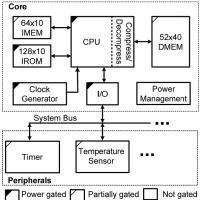 „Praf inteligent”: cum funcționează cel mai mic computer Michigan Micro Mote
„Praf inteligent”: cum funcționează cel mai mic computer Michigan Micro Mote Cel mai mic computer din lume: fotografie, descriere, evaluare
Cel mai mic computer din lume: fotografie, descriere, evaluare Magazinul emblematic Nike se deschide pe Kuznetsky Most Five-Storey Nike
Magazinul emblematic Nike se deschide pe Kuznetsky Most Five-Storey Nike Cerinte Minime de Sistem
Cerinte Minime de Sistem